 De foto's die je op je . bewaart iPhone of iPad neemt natuurlijk opslagruimte in beslag op uw apparaat, die snel vol kan raken, afhankelijk van de beschikbare opslagcapaciteit en hoeveel inhoud u heeft.
De foto's die je op je . bewaart iPhone of iPad neemt natuurlijk opslagruimte in beslag op uw apparaat, die snel vol kan raken, afhankelijk van de beschikbare opslagcapaciteit en hoeveel inhoud u heeft.
Als u een bericht ziet dat de opslagruimte van uw apparaat vol is, is het de moeite waard om eens naar een systeemoptie met de naam Opslag optimaliseren te kijken, die is ontworpen om mee te werken iCloud-foto's . Deze functie vervangt foto's met volledige resolutie op uw iOS-apparaat door kleinere versies van apparaatformaat die veel minder opslagruimte in beslag nemen, en het is een geweldige optie om te gebruiken met De ingebouwde opslagopties van Apple . Apple verkoopt 50 GB opslagruimte voor $ 0,99 per maand, of 200 GB voor $ 2,99 per maand, een vergoeding die de moeite waard kan zijn om opslagruimte op het apparaat vrij te maken als je veel foto's hebt. De volgende stappen laten zien hoe het moet.
Opslag op uw iPhone of iPad optimaliseren
- Launch Instellingen op uw & zwnj;iPhone & zwnj; of & zwnj; iPad & zwnj ;.
- Scroll naar beneden en tik op Foto's .
- Zorg ervoor dat iCloud-foto's is ingeschakeld.
- Tik Optimaliseer iPhone/iPad-opslag .
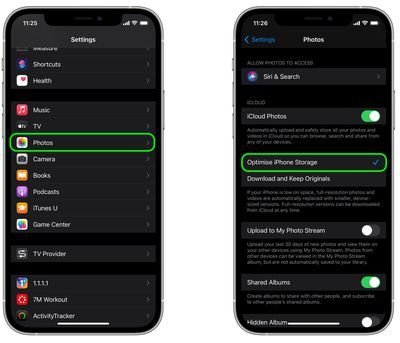
Zodra dat is geselecteerd, worden uw foto's met volledige resolutie automatisch vervangen door kleinere versies die veel minder opslagruimte op uw apparaat in beslag nemen, terwijl de afbeeldingen met volledige resolutie buiten het apparaat in iCloud blijven.
Om te leren hoe u video's kunt beheren en verwijderen op uw iPhone of iPad, bekijk onze speciale instructie over het onderwerp .

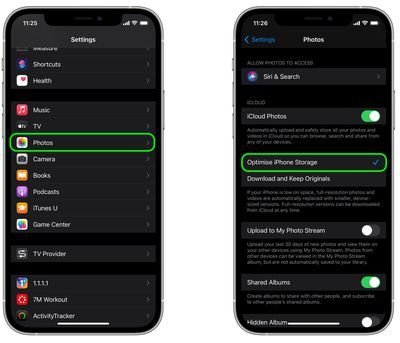
Populaire Berichten